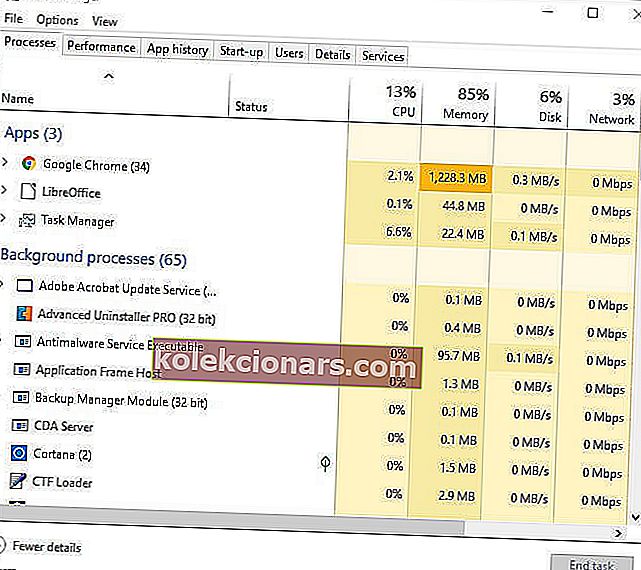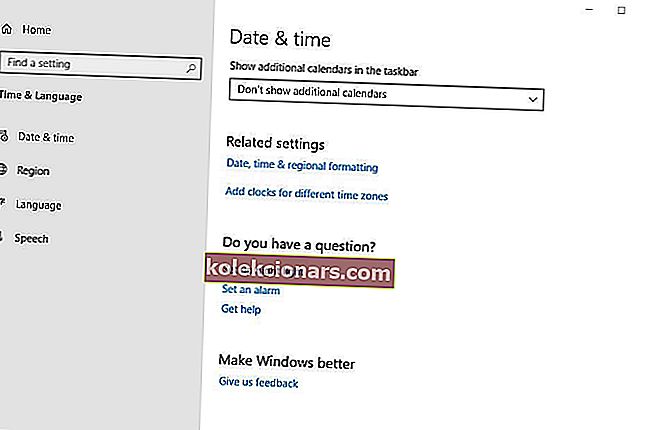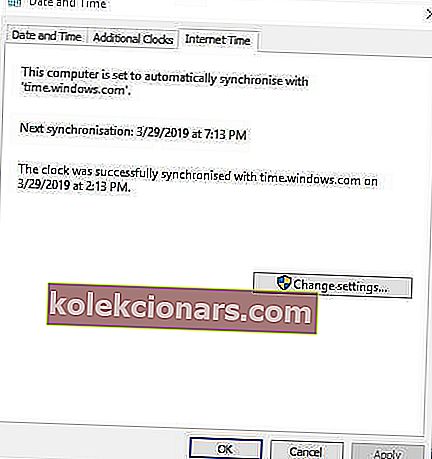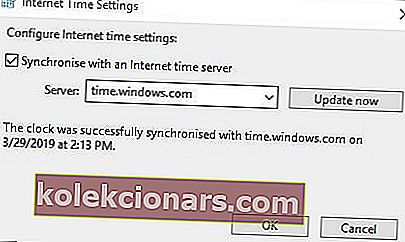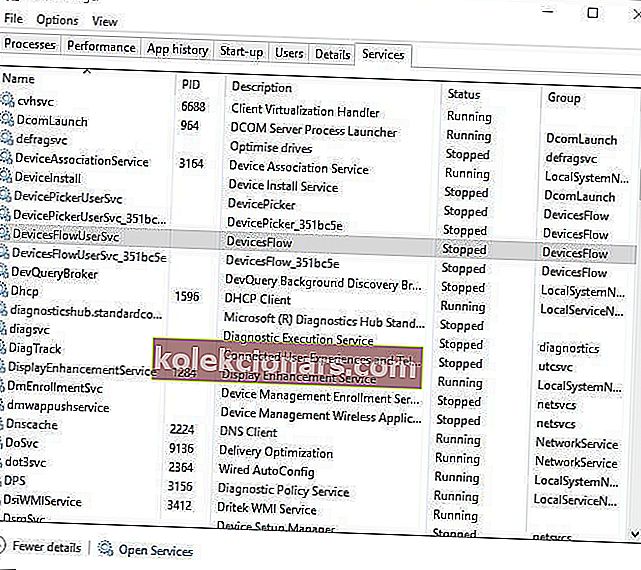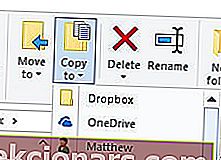- Стеам је највећа платформа за дистрибуцију игара на свету која угошћује милионе корисника и хиљаде игара.
- Неки корисници Стеама расправљали су о проблемима на форумима на којима преузимања Стеам-а почињу и заустављају се насумично.
- Ако имате других проблема са Стеам-ом, погледајте нашу Стеам страницу на којој редовно пишемо о најновијим вестима и проблемима.
- За све повезане са играма, укључујући вести, критике и водиче, Гаминг хуб је право место.
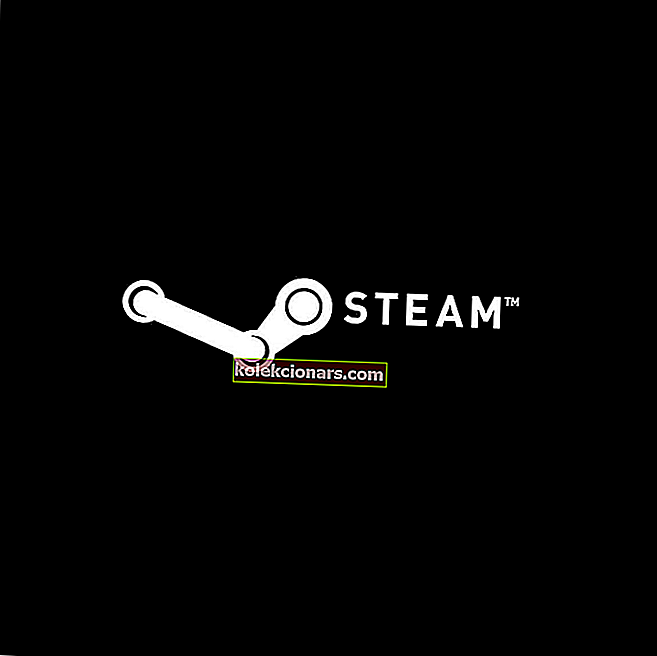
Неки корисници Стеама расправљали су о проблемима на форумима на којима преузимања Стеам-а почињу и заустављају се насумично.
Један корисник је изјавио:
Преузимања су била континуирана, али сада се заустављају и почињу с прекидима. Преузимање од 30 минута око 4-6 сати.
Дакле, ово издање у великој мери успорава преузимање Стеам-а.
Зашто се моје преузимање са Стеам-а зауставља?
У ствари, постоји неколико потенцијалних фактора иза покретања и заустављања преузимања Стеам-а. До тога може доћи због сукобљених софтвера независних произвођача, одступања времена и временске зоне система, одређених Виндовс услуга или застарелих мрежних управљачких програма.
Дакле, не постоји нужно једна резолуција која ће загарантовано поправити преузимање Стеам-а за све кориснике. Ово је неколико резолуција које су за неке кориснике поправиле преузимање Стеам-а.
Шта урадити ако преузимање Стеам-а почне и престане?
- Затворите сувишне програме
- Обришите Стеам-ову кеш меморију за преузимање
- Синхронизујте системски сат са временским сервером
- Ажурирајте мрежне управљачке програме
- Зауставите услугу ДиагТрацк
- Прилагодите поставку пропусног опсега Стеама
- Поново инсталирајте Стеам
1. Затворите сувишне програме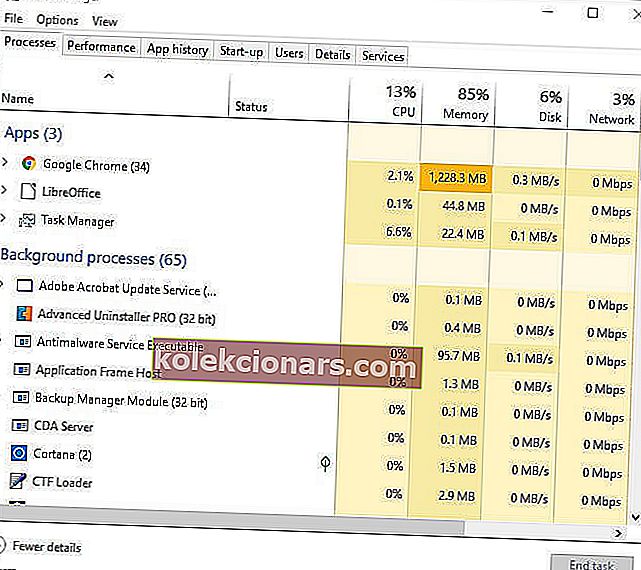
Прво, корисници би требало да провере да ли постоји сувишан програм који се покреће када је Стеам отворен. То ће смањити шансе за потенцијалне сукобе софтвера независних произвођача. Корисници то могу да раде са Таск Манагер-ом на следећи начин.
- Кликните десним тастером миша на дугме Старт система Виндовс 10 да бисте отворили Вин + Кс мени.
- Изаберите Таск Манагер у том менију.
- Затворите све програме наведене у апликацијама тако што ћете их одабрати и притиснути дугме Заврши задатак .
- Имајте на уму да би неки програми независних произвођача могли бити наведени и у позадинским процесима. Дакле, затворите и све програме наведене у одељку Позадински процеси.
Такође можете онемогућити антивирус тако што ћете десним тастером миша кликнути на икону системске палете антивирусног програма и одабрати опцију онемогућавања или искључивања у контекстном менију.
Такође, корисници могу привремено уклонити антивирусни програм из покретања система тако што ће кликнути на картицу Старт-уп Таск Манагер-а, одабрати антивирусни софтвер и кликнути Дисабле . Тада софтвер неће почети са Виндовсом.
Не можете да отворите менаџер задатака? За то имамо решење!
2. Обришите Стеам-ову кеш меморију за преузимање
Брисање Стеам-ове кеш меморије за преузимање може решити проблеме са преузимањем. Да бисте то урадили, отворите Стеам.
- Кликните Стеам и Сеттингс да бисте отворили прозор који укључује додатне опције.
- Кликните Преузимања на левој страни прозора.
- Притисните дугме Цлеар Стеам Довнлоад Цацхе и притисните ОК да бисте потврдили.
3. Синхронизујте системски сат са временским сервером
Као што је поменуто, ова грешка при преузимању Стеам-а може бити последица системског времена и постављених зависности временске зоне. Корисници то могу поправити подешавањем системског времена за синхронизацију са сервером. Да бисте то урадили, следите доленаведене смернице.
- Притисните тастер Виндовс + К да бисте отворили Цортана и у поље за претрагу унесите датум и време кључне речи .
- Кликните на Подешавања датума и времена да бисте отворили прозор приказан испод.
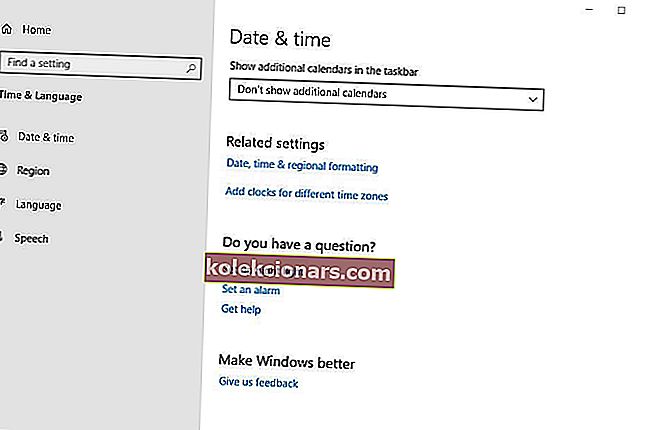
- Кликните на Додај сатове за различите временске зоне да бисте отворили прозор на снимку директно испод.
- Притисните дугме Промени поставке на картици Интернет Тиме .
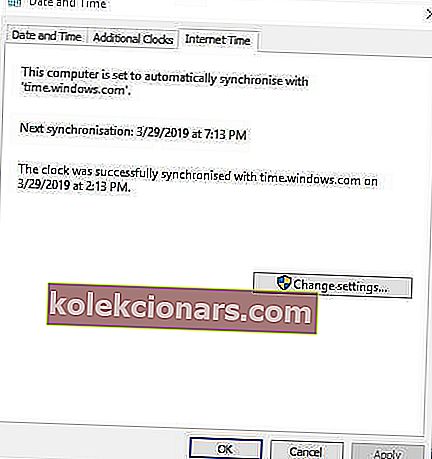
- Изаберите опцију Синхронизуј са Интернет временским сервером , изаберите сервер из падајућег менија и кликните Ажурирај сада .
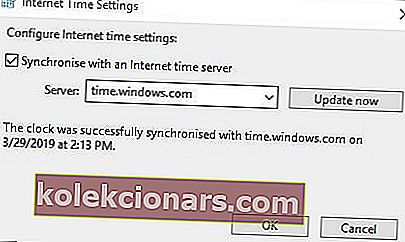
- Кликните ОК да бисте затворили прозор.
4. Ажурирајте мрежне управљачке програме
Стеам можда није увек компатибилан са застарелим мрежним управљачким програмима. Дакле, корисници би требало да провере да ли заиста требају да ажурирају своје мрежне управљачке програме.
Најбржи начин да то урадите је да додате Дривер Боостер 6 у Виндовс кликом на Бесплатно преузимање на веб страници софтвера. Затим отворите софтвер за покретање и скенирање, што би могло нагласити да је потребно ажурирати управљачки програм мрежног адаптера. Ако је то случај, кликните дугме Ажурирај све .
5. Зауставите услугу ДиагТрацк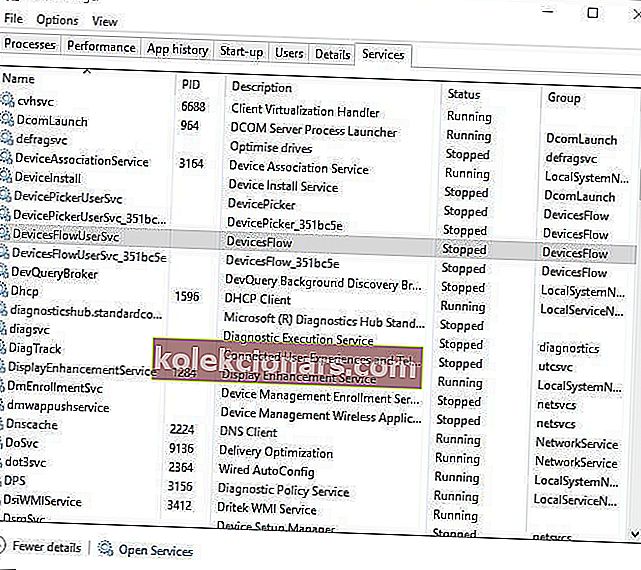
Корисници су рекли да је заустављање услуге ДиагТрацк решило проблеме са заустављањем преузимања Стеам-а. Да бисте зауставили ову услугу, урадите следеће:
- Кликните десним тастером миша на траку задатака да бисте изабрали Таск Манагер .
- Изаберите Сервицес у прозору Таск Манагер .
- Затим кликните десним тастером миша на услугу ДиагТрацк и изаберите Стоп .
- После тога отворите Стеам.
6. Прилагодите поставку пропусног опсега Стеама
До колебања преузимања може доћи услед подешавања пропусног опсега Стеама. Да бисте прилагодили поставке пропусног опсега, кликните Стеам > Сеттингс у Стеам-у.
Затим кликните Преузми, а затим у падајућем менију Ограничи пропусност . Изаберите пропусни опсег који је упоредив са брзином везе, а затим кликните на дугме У реду .
7. Поново инсталирајте Стеам
Неки корисници ће можда морати поново инсталирати Стеам клијент како би поправили заустављање преузимања. Само запамтите да ће корисници такође изгубити податке о играма ако не направе резервну копију Стеамаппс подмапе . Корисници могу копирати директоријум Стеамаппс и поново инсталирати Стеам на следећи начин.
- Отворите прозор Филе Екплорер-а помоћу пречице Виндовс Кеи + Е.
- Отворите фасциклу Стеам у програму Екплорер, која се можда налази на следећој путањи: Ц:> Програмске датотеке> Стеам .
- Изаберите Стеамаппс и притисните дугме Цопи то .
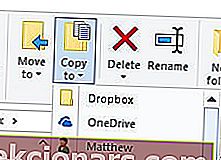
- Изаберите другу фасциклу у коју ћете копирати Стеамаппс.
- Притисните Виндовс тастер Р пречица.
- Унесите аппвиз.цпл у оквир за текст Опен и кликните ОК .
- Изаберите Стеам и кликните Унинсталл (или Цханге / Ремове ).
- Рестартујте Виндовс пре поновне инсталације Стеам-а.
- Након тога отворите страницу за преузимање Стеам-а и кликните Инсталл Стеам . Отворите чаробњак за подешавање софтвера да бисте га додали у Виндовс.
Ако имате било каквих других проблема са преузимањем Стеама, огласите се у одељку за коментаре испод.
Честа питања: Уобичајени проблеми са преузимањем Стеам-а
- Зашто се моје преузимање са Стеам-а зауставља?
То може бити проблем са Стеам-ом или проблем са вашом везом. Овај водич вам показује како да поправите преузимања Стеам-а и покренете их поново. Такође можете повећати брзину преузимања на Стеам-у ради бољег искуства.
- Како да приморам Стеам да заустави преузимање?
Можете зауставити Стеам да преузима ажурирања игара на неколико начина, као што је приказано у нашем водичу.
Напомена уредника: Овај пост је првобитно објављен у априлу 2019. године и од тада је обновљен и ажуриран у марту 2020. године ради свежине, тачности и свеобухватности.